最近有很多用户发现win10的输入法按钮很不习惯,那么改如何设置一下呢?win10更新以后,有很多的下小漏洞,今天小编带来了详细的解决方法,只要在设置里简单的设置就可以了,具体的一起看看吧。

1、找到电脑左下角的“开始"图标,用鼠标右键点击它,在弹出的菜单选项里再用鼠标左键点击“设置”来打开Windows设置。

2、进入“Windows设置”后再点击“设备”

3、打开“设备”界面后再点击左边的“输入”。

4、在“输入”界面再点击“高级键盘设置”。

5、进入“高级键盘设置”后再点击“语言栏选项”。

6、在弹出的“文本和输入语言”界面再点击“高级键设置”。

7、在“高级键设置”界面就可以看到常用的输入法相关的切换切换按键,这里我们以切换输入法为例:先点击选中“在输入语言之间”再点击下方的“更改按键顺序”。

8、在弹出的“更改按键顺序”界面我们就可以看到有多个按键及顺序的组合,选择自己需要的那个组合,再点击“确定”即可。

搜狗输入法如何设置声音
搜狗拼音输入法打不出中文
搜狗输入法繁体字怎么切换
以上就是电脑技术网 Tagxp.com为您带来的win10更改切换输入法按键的方法,希望可以解决掉您的困惑。想了解更多的问题请收藏电脑技术网 Tagxp.com哟。欢迎您的查看。
 Win10暂停更新还是会更新的
Win10暂停更新还是会更新的 windows movie make保存后的视
windows movie make保存后的视 windows movie maker导出工程文
windows movie maker导出工程文 Windows Movie Maker给视频添加
Windows Movie Maker给视频添加 windows movie maker保存为视频
windows movie maker保存为视频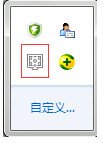 wallpaper engine如何设置开机自动启动-wall
wallpaper engine如何设置开机自动启动-wall wps Excel让文本公式计算出结果方法
wps Excel让文本公式计算出结果方法 原神神樱大祓任务怎么做?原神神樱大祓
原神神樱大祓任务怎么做?原神神樱大祓 如何使用 WinUI 和 Fluent Design 刷新他们现有
如何使用 WinUI 和 Fluent Design 刷新他们现有 QQ堂今日正式停运怎么回事
QQ堂今日正式停运怎么回事
QQ堂今日正式停运怎么回事,QQ堂今日正式停运怎么回事?腾讯游戏......
阅读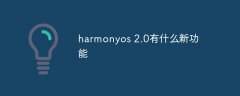 harmonyos 2.0有什么新功能
harmonyos 2.0有什么新功能
新功能有:1、革命性的分布式技术,无论是手机、电视、手表还......
阅读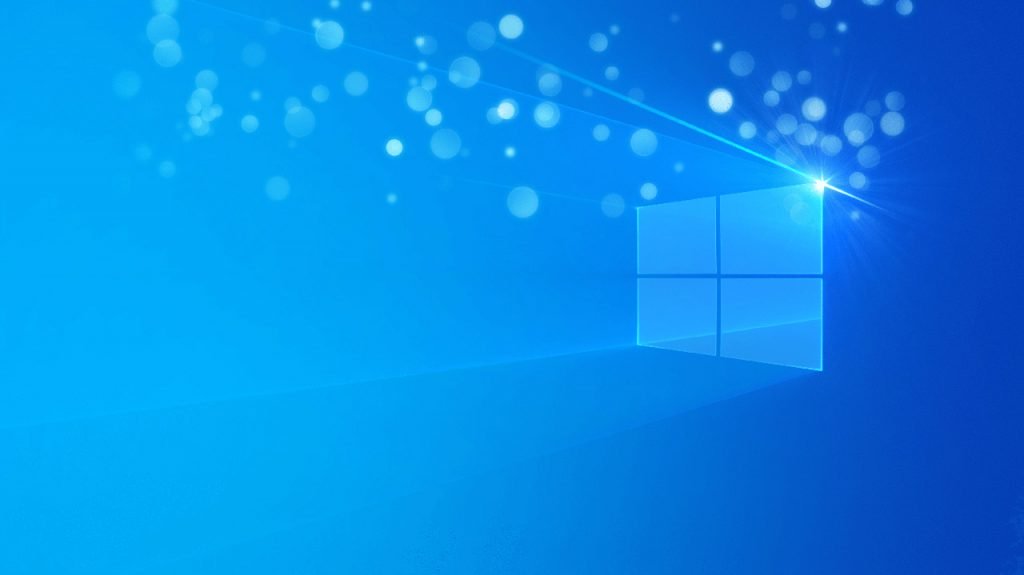 据微软称,某些 Windows 11 PC 将无法获得安
据微软称,某些 Windows 11 PC 将无法获得安
我们最近发现Microsoft 将允许任何人下载 Windows 11 ISO并安装它,即......
阅读 iPhone13设置siri回答的教程
iPhone13设置siri回答的教程
随着用户对手机的需求不断增加,越来越多的手机种类开发出来......
阅读 win11功能键不能用解决方法
win11功能键不能用解决方法
有时候,我们会遇到win11功能键不能用的情况,这可能是由于功......
阅读 抖音滚筒洗衣机是什么意
抖音滚筒洗衣机是什么意 抖音青青草原定位设置方
抖音青青草原定位设置方 联发科发布天玑8000系列:
联发科发布天玑8000系列: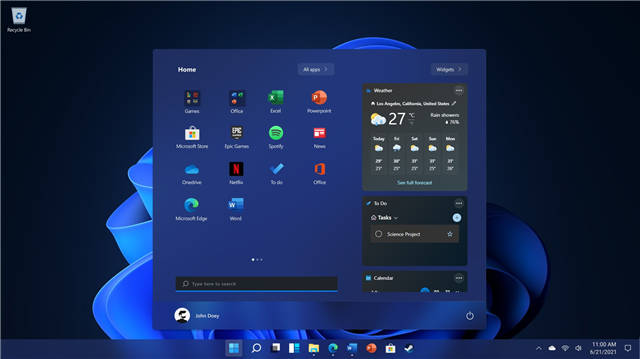 开始菜单在 Windows 11 中进
开始菜单在 Windows 11 中进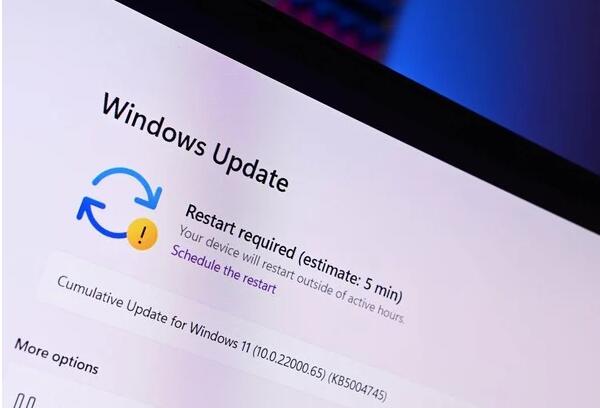 最新民意调查显示,超过
最新民意调查显示,超过 欧盟确立 USB Type-C 端口作
欧盟确立 USB Type-C 端口作 通过微补丁修复了Interne
通过微补丁修复了Interne 终于“真正的”Windows11
终于“真正的”Windows11  江南百景图砖砌仓库怎么
江南百景图砖砌仓库怎么 艾尔登法环有哪些成就
艾尔登法环有哪些成就 《卧龙吟2》孙策传怎么过
《卧龙吟2》孙策传怎么过 盈通rx6500xt大地之神功耗
盈通rx6500xt大地之神功耗 高端技术竞争加剧,飞利
高端技术竞争加剧,飞利 电脑启动提示non-system di
电脑启动提示non-system di 全选快捷键ctrl加什么详情
全选快捷键ctrl加什么详情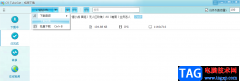 CR TubeGet下载视频封面的方
CR TubeGet下载视频封面的方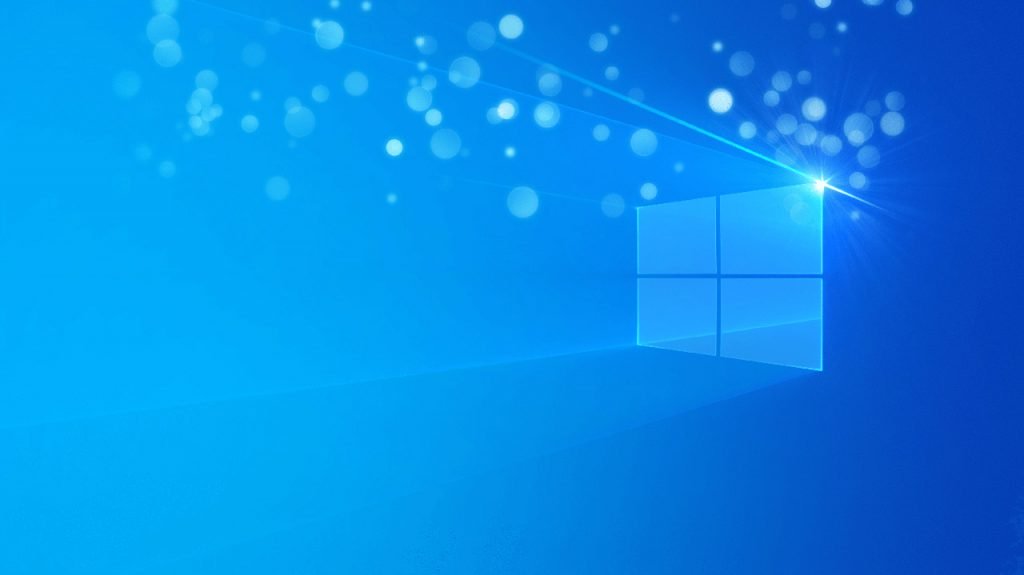 据微软称,某些 Windows 1
据微软称,某些 Windows 1 wps文档将内容移动到下一
wps文档将内容移动到下一 WPS Excel设置打印指定的打
WPS Excel设置打印指定的打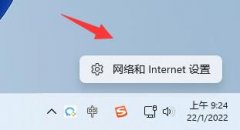 win11加密dns详细教程
win11加密dns详细教程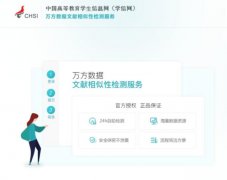 学信网怎么免费查重一次
学信网怎么免费查重一次 FAST迅捷路由器怎么设置
FAST迅捷路由器怎么设置 更新wi - fi的速度
更新wi - fi的速度
我们在使用win10操作系统的时候发现在win10系统中运行红警却玩不了打不开。对于这种问题,小编觉得可以尝试使用兼容模式来运行游戏,或者使用相关代码来进行问题的修复。具体步骤就来看...
次阅读

win10系统是一款非常优秀的智能系统,先进的智能技术确保了用户们在使用win10系统进行娱乐或者是进行办公的过程中都可以得到想要的舒适体验,但是复杂的设置一时半会想要玩转还是有一点...
次阅读

win7提供的桌面背景轮换效果,可以满足喜欢设置个性化电脑桌面的朋友,电脑桌面老是那一种背景看久了,也会产生视觉疲劳。所以设置几张自己喜欢的桌面背景让他们半小时,或是...
次阅读
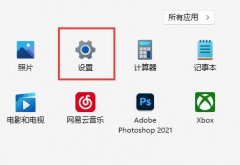
有的时候,系统自动休眠会影响到我们看视频或看论文,但是不知道win11自动休眠怎么取消,其实只需要进入电源设置就可以取消了。...
次阅读

我们在使用win10操作系统的时候,有些小伙伴觉得win10是不是就是比之前的版本容易出现卡屏蓝屏这样的问题。据小编所知,因为win10是新出的系统,所以在兼容性上就较老版本略微欠缺了一些,...
次阅读
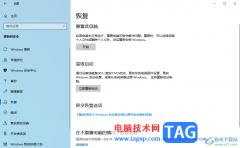
当我们电脑出现一些问题的时候,如果开机不了,或者是需要进行系统的还原设置等,就需要进入到win10系统电脑的高级选项中进行相应的设置,但是一些小伙伴不知道如何在哪里进入到高级设...
次阅读
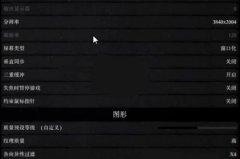
在玩荒野大镖客2的时候许多在win10上的玩的用户都遇到了掉帧的问题,导致游戏体验不流畅,那么该怎么解决呢?下面就为大家带来了解决方法,一起看看吧。...
次阅读
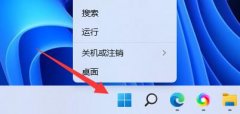
有些朋友设置了pin码,但是由于不好记或者不方便等原因,想要修改,但是不知道win11怎么修改pin码,其实我们只需要进入账户设置的登录选项就可以了。...
次阅读
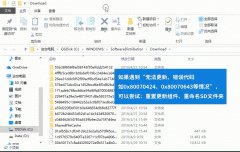
我们在使用系统的时候,一直会遇到一种情况就是,系统在更新的时候,会弹出错误代码0x80070424导致电脑无法正常的进行更新使用,这种问题需要怎么解决呢,快来看看详细的教程吧~...
次阅读
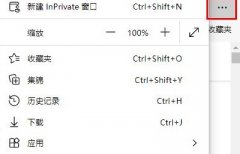
win10系统中的edge浏览器很好用但是很多时候还是不怎么兼容这时候就需要设置兼容性,那么该在哪里进行设置呢?下面就一起来看看edge浏览器兼容性设置在哪里详情吧。...
次阅读
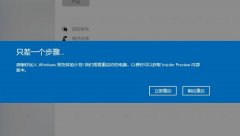
有的用户在加入windows预览计划时出现了卡住的情况,在重启电脑后并没有安装win11,而是需要重复经历这个过程,这可能是因为我们没有开启发送诊断数据,只要将相关设置都开启就可以解决了...
次阅读

炫龙笔记本是很多用户们喜欢的一款电脑,但是有部分的用户们会想要在自己的笔记本上安装win10系统,或者重装自己的win10系统,但是很多用户们不会安装或者重装,那就来看看炫龙笔记本的...
次阅读
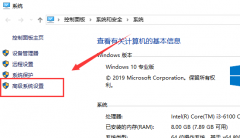
更新win101909系统后,有一部分的小伙伴电脑就出现了开机很慢需要等待很长时间的情况,此时可以对自己的电脑进行一下系统优化设置,比如我们可以清空一下磁盘垃圾,合理设置一下电脑的虚...
次阅读

7200u是第七代酷睿处理器,在发售的那段时间中有着很多的用户,因此在最近win11系统发售后,有的7200u用户就想知道自己是否可以升级win11系统,正常情况下是可以的,下面就一起来看一下具体...
次阅读

使用win10操作系统大家都知道系统自带的截图快捷方式只有很少的几个,我们可以通过设置来实现自偶遇截图的功能。现在小编就告诉大家怎么设置自由截图,怎么样设置才生效。...
次阅读